विंडोज 7 में स्टार्ट मेनू ऑर्ब को कैसे बदलें
माइक्रोसॉफ्ट Vindovs 7 / / March 19, 2020
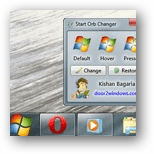 विंडोज विस्टा की शुरुआत के साथ एक नया विंडोज यूजर इंटरफेस आया जिसमें एक नया टूलबार और स्टार्ट मेनू या स्टार्ट ऑर्ब जैसे कुछ लोग इसे कॉल करना चाहते हैं। हालाँकि, नया UI दिनांकित Windows XP पर अपग्रेड था, यदि आपका एक गीक जो आपके पीसी को अनुकूलित करना चाहता है, तो यह ग्रूवीपोस्ट आपके सहयोगी के रूप में सही होना चाहिए क्योंकि मैं आपको Microsoft के लिए विंडोज स्टार्ट ऑर्ब को अनुकूलित करने का सबसे आसान तरीका दिखाने जा रहा हूं। खिड़कियाँ।
विंडोज विस्टा की शुरुआत के साथ एक नया विंडोज यूजर इंटरफेस आया जिसमें एक नया टूलबार और स्टार्ट मेनू या स्टार्ट ऑर्ब जैसे कुछ लोग इसे कॉल करना चाहते हैं। हालाँकि, नया UI दिनांकित Windows XP पर अपग्रेड था, यदि आपका एक गीक जो आपके पीसी को अनुकूलित करना चाहता है, तो यह ग्रूवीपोस्ट आपके सहयोगी के रूप में सही होना चाहिए क्योंकि मैं आपको Microsoft के लिए विंडोज स्टार्ट ऑर्ब को अनुकूलित करने का सबसे आसान तरीका दिखाने जा रहा हूं। खिड़कियाँ।
चरण 1 - आवेदन डाउनलोड करना
विंडोज 7 स्टार्ट ओर्ब चेंजर है एक नि: शुल्क आवेदन जो इस लिंक से डाउनलोड किया जा सकता है. यह उपयोग करना बहुत आसान है और आपको बहुत समय बचाता है अन्यथा आपने फाइलों को बदलने और खिड़कियों के संसाधनों के साथ खिलवाड़ करने में खर्च किया होगा।
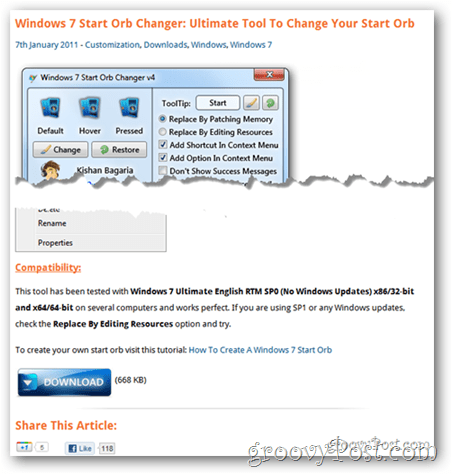
चरण 2 - आवेदन युक्तियाँ
- अगर आप चला रहे हैं विंडोज 7 का गैर-एसपी संस्करण, तो आप के साथ ऑर्ब बदल सकते हैं या तो दो उपलब्ध विकल्पों में से - पैचिंग मेमोरी या संपादन संसाधन.
- अगर तुम हो विंडोज 7 SP1 चला रहा है, यदि आप प्रयास करें तो आपके पास सफलता का एक उच्च मौका है संसाधन संपादन का विकल्प.
- आपको यह भी पता होना चाहिए कि कोई भी अपडेट, क्रैश, अप्रत्याशित रिबूट या पावर आउटेज कारण हो सकता है आपका ओर्ब वापस मूल पर रीसेट करने के लिए विंडोज 7 ओर्ब, लेकिन आप निश्चित रूप से इसे अपने कस्टम ओर्ब में बदल सकते हैं, फिर से प्रोग्राम का उपयोग कर सकते हैं।
चरण 3 - अनुप्रयोग का उपयोग करना
आवेदन बीएमपी फ़ाइलों पर उपयोग करने और खिलाने के लिए बहुत सरल है। पहली बार जब आप कार्यक्रम शुरू करते हैं, तो इसे कुछ इस तरह देखना चाहिए:
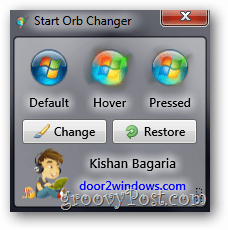
आप आवेदन के नीचे बाईं ओर छोटे तीर पर क्लिक करते हैं, हालांकि,…

... यह 1 और पैनल द्वारा फैलता है।
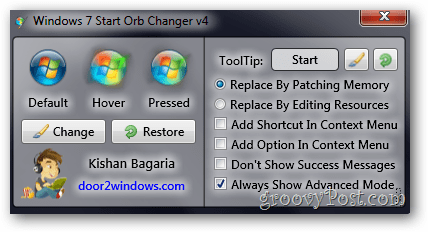
यहां से, आप कुछ बुनियादी सेटिंग्स को समायोजित कर सकते हैं या संदर्भ मेनू में एप्लिकेशन में शॉर्टकट जोड़ सकते हैं। आप अपने पैचिंग प्रकार को भी बदल सकते हैं जिसका हमने ऊपर चरण 2 में उल्लेख किया है।
चेंज बटन पर क्लिक करें और करंट ऑर्ब को बदलें एक groovy कस्टम ओर्ब हम जल्दी से फ़ोटोशॉप में बनाया.
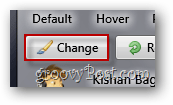
हमें यह संदेश सबसे पहले मिला:
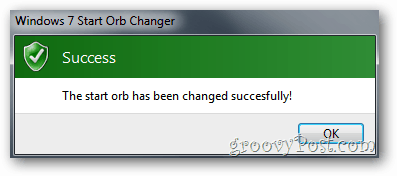
तब हम देखते हैं कि चूक, मंडराना तथा दब गया थंबनेल बदल दिए गए हैं:
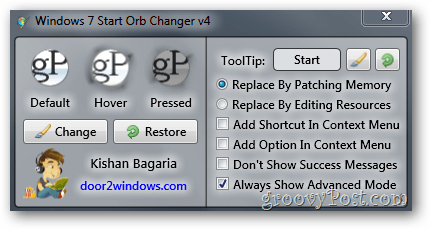
और हमारा ओर्ब खुद भी बहुत अच्छा लग रहा है!
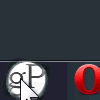
चरण 4 - कस्टम ओर्ब डाउनलोड करना
यदि आपके पास अपना स्टार्ट ओर्ब बनाने का समय नहीं है, तो आप एक का उपयोग करके काफी आसान पकड़ सकते हैं गूगल खोज या जैसी साइटों पर एक की तलाश करके deviantART.
किया हुआ!
क्या आपके पास विंडोज 7 के लिए एक groovyTip है? हम इसे @ tips@groovypost.com के बारे में सुनना पसंद करेंगे!



